自動編號欄
自動編號資料行是只要一經建立就會自動產生英數字串的資料行。 製造者可以依其喜好自訂這些資料行的格式,然後依賴系統產生會在執行階段自動填入的相符值。
自動編號資料行在形式上只是有其他功能建立在本身之上的文字資料行,而 Power Apps 則單純將 自動編號 公開為 文字 類別下的不同的資料類型,簡化了此概念。 請務必注意,傳統方案總管不支援建立或管理自動編號資料行。
若要建立自動編號資料行,請依照下列相同的步驟 建立資料行,然後只需從 資料類型 下拉式清單方塊選取 自動編號 即可。
您也可以開啟資料行並從 資料類型 下拉式清單方塊選取 自動編號,在現有的文字資料行啟用自動編號功能。 同樣的,隨時可以停用自動編號功能,作法是開啟資料行,然後在 資料類型 下拉式清單方塊中選取不同的選項。
注意
自動編號值是由資料庫在資料列開始時預先選定。 如果已開始但取消了資料列,則不會使用指派給該資料列的編號。 如果下一個循序編號在這段時間填入其他資料列,則資料列的自動編號中將會存在缺號。
自動編號類型
為了方便建立自動編號資料行,有一些預先定義的預設自動編號類型,可以應付最常見的案例。
以字串為首碼的編號
最常見的自動編號格式是以簡單字串為首碼的編號。 選取此類型時,自動編號是由自動遞增的數字以及選擇性字串常數首碼所組成。 例如,加上首碼 Contoso 的以字串為首碼的編號會產生像 Contoso-1000、Contoso-1001、Contoso-1002 (依此類推) 這樣的資料列。
以日期為首碼的編號
另一個常見自動編號格式是以日期為首碼的編號。 選取此類型時,自動編號是由自動遞增的數字以及格式化日期首碼所組成。 資料列的日期部分反應建立資料列的當下日期和時間,以 UTC 時間表示。 我們提供了一些可從中選擇的不同日期格式。 例如,以日期為首碼的編號會產生像 2019-26-02-1000、2019-27-02-1000、2019-28-02-1000 (依此類推) 這樣的資料列,取決於當下日期和選取的日期格式。
自訂
對於有特定使用案例的較進階製作者,我們提供可完整自訂自動編號資料行所需格式的選項。 格式可能會包含字串常數、自動遞增的數字、格式化日期或隨機英數字元序列。 如需有關如何自訂格式的詳細資訊,請參閱 AutoNumberFormat 選項。
種子值
自動編號資料行的種子值是用於格式數字部分的起始編號。 例如,如果您想要自動編號資料行產生像 Contoso-1000、Contoso-1001、Contoso-1002 (依此類推) 這樣的資料列,則所需的種子值會是 1000,因為這是數字序列開始使用的值。 自動編號資料行的預設種子值為 1000,但您可以視需要設定自訂種子值。
重要
設定種子只會變更目前環境中指定屬性的目前值。 在不同的環境中匯入時,種子值不會包含在解決方案中。
建立自動編號資料行
登入 Power Apps 入口網站。
在左窗格中,選取資料表。 如果此項目不在側邊面板窗格中,請選取 ...其他 ,然後選取您想要的項目。
選取您要將自動編號資料行新增到的資料表,然後選取資料行索引標籤。
在工具列上,選取新增資料行。
在右窗格中,輸入顯示名稱,然後選取自動編號做為資料類型。
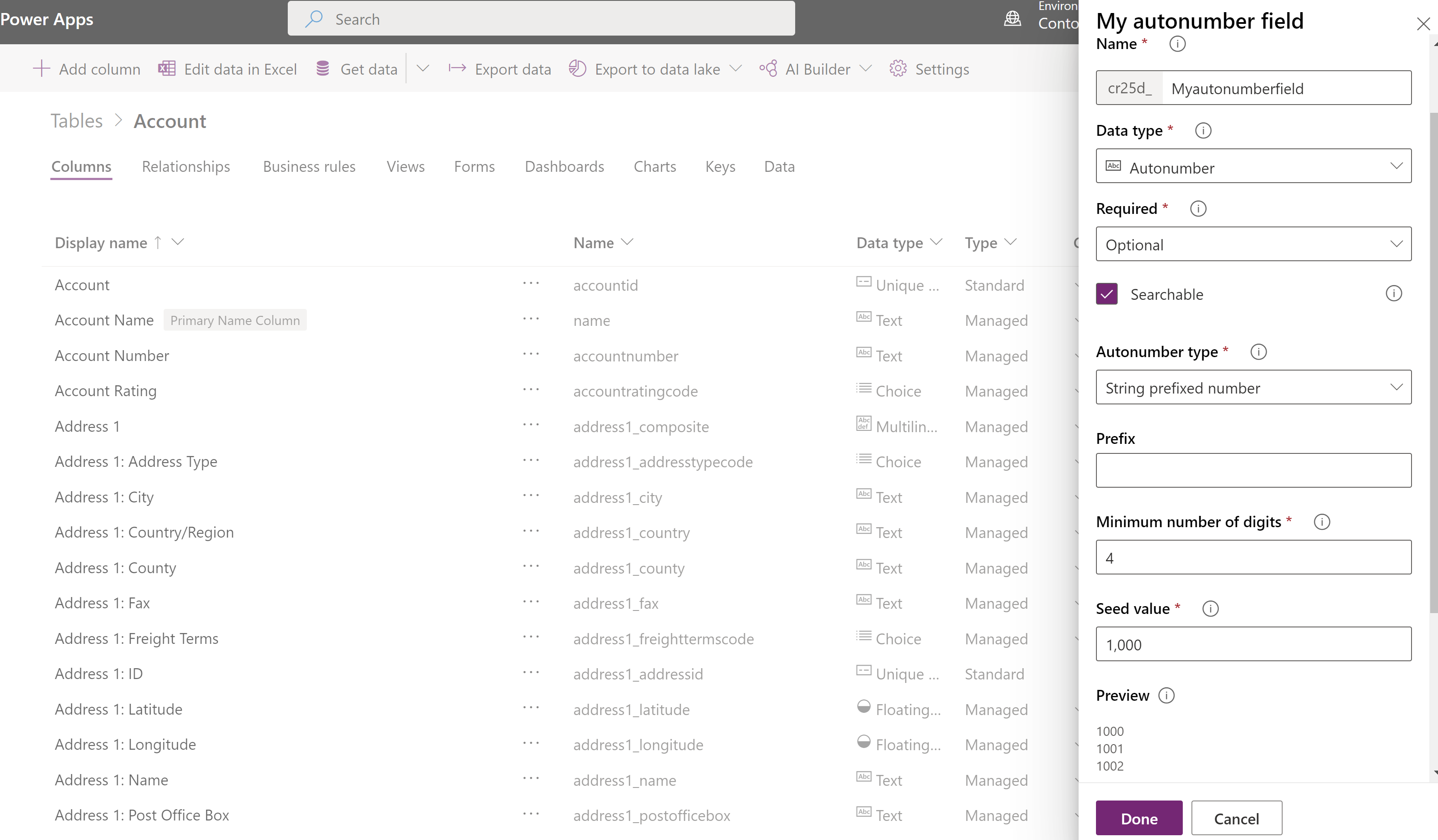
視需要設定選擇性資料行。 其他資訊: 建立和編輯資料行
選取自動編號類型,或保留預設以字串為首碼的編號選項。
自訂種子值,或保留預設值 1000。
選取完成。